- 1. rész: M4A vs MP3
- 2. rész. Miért konvertálhat MP3-t M4A / M4A-ra MP3-ba
- 3. rész. Hogyan lehet átalakítani az MP3 fájlt M4A / M4A formátumra MP3 Online formátumra
- 4. rész. Hogyan konvertálhatjuk MP3-t M4A / M4A-ba MP3-ra a FoneLab Video Converter Ultimate segítségével
- 5. rész. Hogyan konvertálhatjuk MP3-t M4A / M4A-ba MP3-ba VLC-n keresztül
- 6. rész. Hogyan lehet MP3 konvertálni M4A / M4A MP3 formátumba a Windows Media Player segítségével
konvertálja az MPG / MPEG fájlokat MP4 formátumba gyors sebességgel és magas kimeneti kép / hangminőséggel.
- Konvertálja az AVCHD MP4-re
- Konvertálja az MP4 fájlt WAV-ként
- Konvertálja az MP4 WebM-re
- MPG konvertálása MP4-re
- Az SWF átalakítása MP4-re
- MP4 átalakítása OGG-re
- VOB konvertálása MP4-ba
- Az M3U8 átalakítása MP4-re
- MP4 átalakítása MPEG-re
- Feliratok beágyazása az MP4-be
- MP4 osztók
- Távolítsa el az audio eszközt az MP4-ből
- Konvertálja a 3GP videókat MP4-re
- MP4 fájlok szerkesztése
- AVI konvertálása MP4-ba
- A MOD átalakítása MP4-ba
- MP4 átalakítása MKV-ra
- A WMA konvertálása MP4 formátumra
- MP4 konvertálása WMV-re
Oktatóanyag - MP4 és MP3 formátumok konvertálása MP4 formátumba 4 módon
 Frissítve: Lisa Ou / 06. április 2021. 16:30
Frissítve: Lisa Ou / 06. április 2021. 16:30Ha MP3 és M4A átalakítókat keres, ne hagyja ki ezt a cikket. Itt négy különböző módon konvertálhatunk MP4-at M3A-ba vagy M4A-t MP4-ba. Rugalmasan módosíthatja az audio fájl formátumát MP3 vagy MP4 formátumból. Nem számít, hogy szeretné-e beszerezni az online és offline MP3 M3A konvertereket, itt hasznos információkat kaphat.
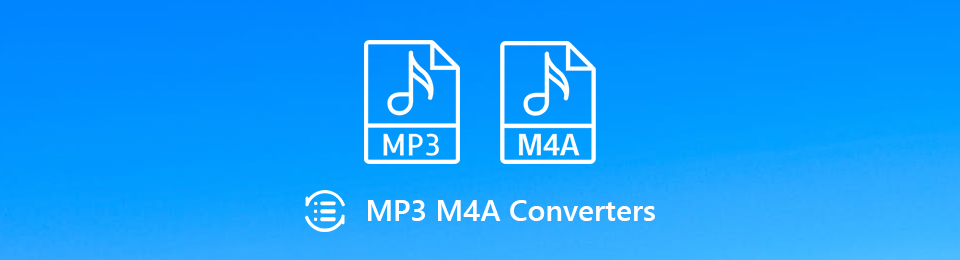

Útmutató
- 1. rész: M4A vs MP3
- 2. rész. Miért konvertálhat MP3-t M4A / M4A-ra MP3-ba
- 3. rész. Hogyan lehet átalakítani az MP3 fájlt M4A / M4A formátumra MP3 Online formátumra
- 4. rész. Hogyan konvertálhatjuk MP3-t M4A / M4A-ba MP3-ra a FoneLab Video Converter Ultimate segítségével
- 5. rész. Hogyan konvertálhatjuk MP3-t M4A / M4A-ba MP3-ba VLC-n keresztül
- 6. rész. Hogyan lehet MP3 konvertálni M4A / M4A MP3 formátumba a Windows Media Player segítségével
1. M4A vs MP3
Mielőtt megkezdődne az M4A MP3 vagy MP3 konvertálása M4A formátumba, gyorsan összehasonlíthatja az M4A és MP3 audio formátumokat. Mi a különbség az M4A és az MP3 között? Jobb az MP3, mint az M4A? Vagy jobb az M4A, mint az MP3? A választ itt találja.
Az MP3 a legnépszerűbb audio formátum a piacon. A .mp3 formátumú audiofájlt szinte minden zenelejátszó és szerkesztő megnyithatja, míg az M4A-t csak az Apple termékek fogadják el. Ha nem védett dalokat tölt le az iTunes áruházból, akkor kaphat M4A fájlokat.
Az MP3 veszteséges audio formátum. Az MP3 fájlok teljes fájlmérete és hangminősége nagyon jó. Az emberek inkább dalokat és hangsávokat osztanak meg MP3 formátumban. Noha az M4A az ALAC veszteséges tömörítését is használja a fájlméret csökkentésére, az M4A még mindig jobb hangminőséggel rendelkezik, mint az MP3.
2. Miért konvertálja az MP3 fájlt M4A / M4A MP3 formátumba
Ahogy fentebb említettük, az MP3 jobb kompatibilitással rendelkezik, mint az M4A. Ha jó hangminőséget szeretne elérni, miközben megtartja a kisebb fájlméretet, konvertálhatja az M4A-ból MP3 fájlokat. Az MP3 fájlok kompatibilisek a médialejátszókkal, szerkesztőkkel és eszközökkel.
De amikor zenét élvez iPhone, iPad, iPod vagy más Apple eszközökön, az MP3 konvertálása M4A-ra egy jó választás. Nem kell aggódnia, hogy az M4A audiofájl elfogadható-e vagy sem. Mellesleg, javíthatja a minőséget egy kicsit az MP3-ról az M4A-ra való átalakításig.
A Video Converter Ultimate a legjobb video- és audiókonvertáló szoftver, amely képes az MPG / MPEG MP4 formátumba konvertálni gyors és nagy teljesítményű kép / hang minőséggel.
- Konvertáljon bármilyen video- vagy audiofájlt, például MPG, MP4, MOV, AVI, FLV, MP3 stb.
- Támogatja a 1080p / 720p HD és 4K UHD videó konvertálást.
- Hatékony szerkesztési funkciók, mint a Vágás, Vágás, Forgatás, Effektusok, Javítás, 3D és így tovább.
3. Hogyan lehet átalakítani MP3-t M4A / M4A-ra MP3 Online formátumra
Az online audio konverter lehet a könnyű MP3-M4A vagy M4A-MP3 konverter. Néhány audio fájlt letöltés nélkül konvertálhat MP3 vagy M4A formátumba. A konvertálási sebesség természetesen az internet állapotától függ.
1 lépésNyisson meg egy online konvertert bármilyen böngészőn. Példa erre a Convertio.
2 lépésKattints Válasszon fájlokat MP3 vagy M4A fájlok hozzáadásához a helyi meghajtóról, a Dropbox-ról, a Google Drive-ról vagy az URL-ről. A maximális fájlméret legfeljebb 100 MB.
3 lépésÁllítsa az M4A vagy MP3 formátumot a kimeneti audio formátumra.
4 lépésKattints Megtérít audio fájlok konvertálása MP3 vagy M4A formátumba online.
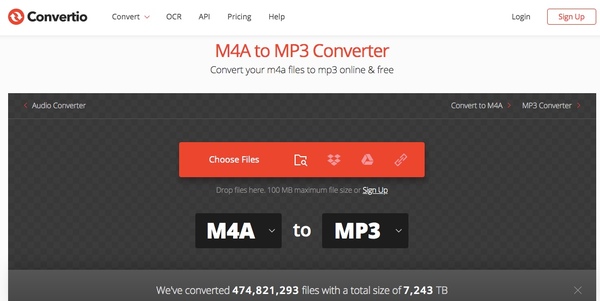
4. Hogyan lehet átalakítani az MP3 fájlokat M4A / M4A MP3 fájlokká a FoneLab Video Converter Ultimate segítségével
Ha meg akar szabadulni a maximális fájlmérettől, a lassú hangkonverzió sebességétől, az internetkapcsolattól és sok egyéb korlátozástól, FoneLab Video Converter Ultimate lehet a legjobb M4A – MP3 konverter-szoftver, valamint MP3 – M4A. Kötegelt formában konvertálhat M4A vagy MP3 fájlokat kiváló minőségben. Sőt, bármilyen formátumban kivághatja és egyesítheti az audiofájlokat. Nos, közvetlenül kinyerheti azt, amire valójában szüksége van. Tehát nem csak audio konverter, hanem audió szerkesztő minden felhasználó számára.
Ön megengedett átalakítani az M4A-t WAV-ra könnyedén is.
- Batch konvertálása audio fájlokat az MP3-ról, az M4A-ról és az összes népszerű audio formátumra.
- Bontsa ki az MP3/M4A hangot bármilyen videó- vagy hangfájlból. Vagy tudsz egyesít több hangklippet egy új fájlba.
- Állítsa be a hangminőséget és a fájlméretet. Megtarthatja eredetijét, vagy választhat az előre elkészített lehetőségek közül.
- Szerezd meg a GPU gyorsítás technológia az MP3 és M4A átalakítás felgyorsítására.
1 lépésIndít FoneLab Video Converter Ultimate. Adja hozzá audiofájljait húzással.

2 lépésHajtsa ki a profil lista. Írja be az MP3 vagy M4A elemet az alábbi keresőgépbe. Minden kompatibilis MP3 és M4A profil elérhető.

3 lépésKattints beállítások az audiobeállítások beállításához. Beállíthatja az audio kódolót, a mintavételi sebességet, a csatornákat és a bitrátát.
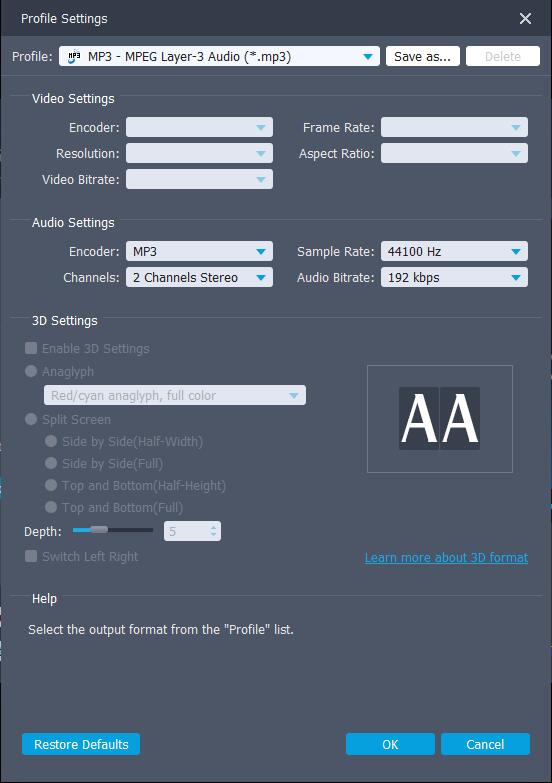
4 lépésA kimeneti mappa megváltoztatásához válassza a Tallózás lehetőséget. Végül kattintson a gombra Megtérít konvertálni az M4A MP3 formátumba. Nos, konvertálhat MP3-t M4A-ra és más audio formátumokat is.
5. Hogyan konvertálhat MP3-t M4A / M4A-ba MP3-ba VLC-n keresztül?
A VLC egy jól ismert médialejátszó és átalakító, amely többplatformos formában érhető el. Használhatja a VLC-t MP3-M4A átalakító alkalmazásként vagy szoftverként minden eszközön. Kicsit bonyolult azonban az MP3 átalakítása M4A vagy M4A MP3 formátumba VLC-vel.
1 lépésA pop-art design, négy időzóna kijelzése egyszerre és méretének arányai azok az érvek, amelyek a NeXtime Time Zones-t kiváló választássá teszik. Válassza a Átalakítás / Save tól Média legördülő lista a VLC-ben. Nyisson meg egy MP3 vagy M4A audio fájlt.
2 lépésA
3 lépésHajtsa ki a profil lista. Görgessen le és válassza ki az audio formátumot.
4 lépésKattints Tallózás a célmappa megváltoztatásához.
5 lépésKattints Rajt az M4A konvertálása MP3 hangzásra vagy fordítva.
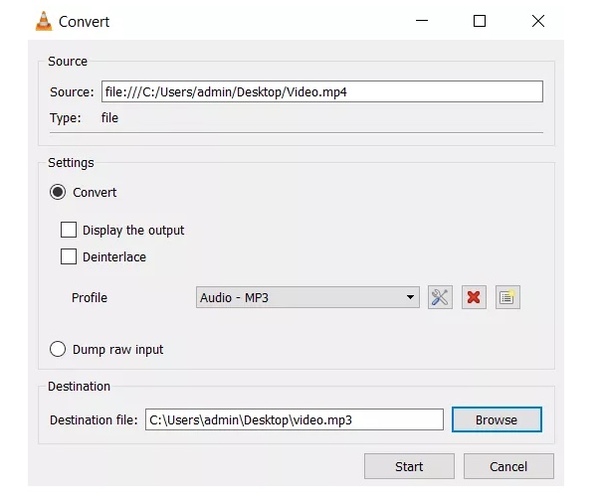
6. Hogyan lehet konvertálni MP3-t M4A / M4A-ba MP3-ba a Windows Media Player segítségével
Ha M4A vagy MP3 átalakítót keres PC-re, használhatja a Windows Media Playert is. Így az M4A-t ingyen konvertálhatja MP3-ba vagy MP3-ból M4A-ba.
1 lépésHúzza az audio fájlt közvetlenül a Windows Media Player fő felületére.
2 lépésKattints szervez a bal felső sarokban. választ Opciók követ Rip zene.
3 lépésA felbukkanóban Opciók ablakot, váltson a Rip zene cimre.
4 lépésGörgessen lefelé és kattintson Változtat a célmappa beállításához.
5 lépésA kialakított legördülő listában válassza az MP3 vagy az M4A hangkimeneti formátumot.
6 lépésKattints OK az M4A fájl MP3 fájlokká konvertálására a Windows Media Player segítségével.
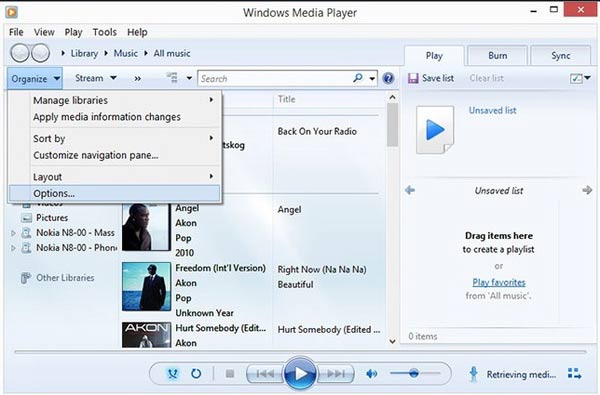
Ez négyféle módon lehetséges hang átalakítása az M4A-tól az MP3-ig vagy az MP3-tól az M4A-ig. Melyik audio átalakító tetszik a legjobban? Ha van valami megosztani valója, vagy még mindig van kérdése, akkor hagyjon üzeneteket alább, vagy vegye fel velünk a kapcsolatot.
A Video Converter Ultimate a legjobb video- és audiókonvertáló szoftver, amely képes az MPG / MPEG MP4 formátumba konvertálni gyors és nagy teljesítményű kép / hang minőséggel.
- Konvertáljon bármilyen video- vagy audiofájlt, például MPG, MP4, MOV, AVI, FLV, MP3 stb.
- Támogatja a 1080p / 720p HD és 4K UHD videó konvertálást.
- Hatékony szerkesztési funkciók, mint a Vágás, Vágás, Forgatás, Effektusok, Javítás, 3D és így tovább.
